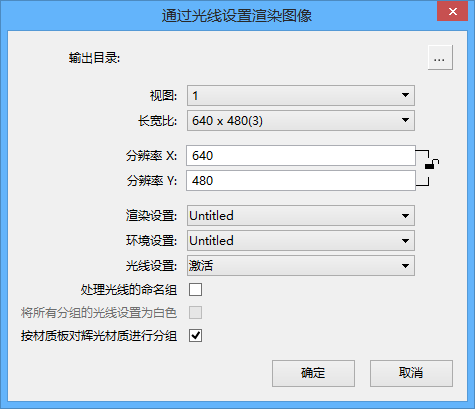通过光线设置渲染图像对话框
| 设置 | 描述 |
|---|---|
| 输出目录 | 打开浏览文件夹对话框。您可以在该对话框中设置图像集的输出目录。为了便于加载和编辑,建议您为每组图像创建一个新文件夹。 |
| 长宽比 | 从下拉列表中选择渲染图像的所需长宽比。 |
| 图像大小 | 您可以手动设置 X 和 Y 分辨率值,用于控制渲染大小。 如果启用了锁图标,则图像的长宽比将锁定到所渲染视图的长宽比。 |
| 视图 | 您可以按编号(从 1 到 8)从下拉菜单中选择要渲染的视图。 |
| 渲染设置 | 您可以像在 Luxology 渲染中一样选择要使用的渲染设置。 如果要覆盖边,您应在要使用的渲染设置中启用该选项。 |
| 环境设置 | 您可以选择环境设置。选择物理天空、渐变或图像时,效果管理器将自动创建两个图像:环境可见光和环境间接光。 |
| 处理光线的命名组 | 如果打开,您可以使用一个图像控制多个灯光,就如同灯开关一样。如果选中此选项,命名组中的所有光,无论是否已打开或关闭,均视为打开处理。 |
| 将所有分组的光线设置为白色 | 如果打开,则在渲染过程中将分组的光线设置为白色。 如果关闭,当您将设置推送回设计文件时,在设计文件中具有颜色的分组光线将进行染色。 每次将设置推送回设计文件时,分组的光线都会进一步修改并渲染更多颜色。如果光线以白色开始,则发送 RGB 值而不进行染色;换句话说,会使用与效果管理器中相同的 RGB 值将色温 3000K 推送回设计。 |
| 光线设置 | 从下拉菜单中选择保存的光线设置。将创建每个光线的图像,您会发现这在该设置中处于启用或打开状态。 如果打开,系统也会处理太阳光。 |
| 按材质板对辉光材质进行分组 | 您可以按材质板对许多辉光材质进行分组,使行为类似于灯开关(即:材质板为开关)。 假设在涉及数百辆车的土木渲染中,您想使用辉光效果让车头灯和车尾灯发光。毫无疑问,您希望使用一个图像控制此图像层的开关状态。 如果关闭,将针对场景内每个材质板中使用的每种辉光材质处理一个单独的图像。 |